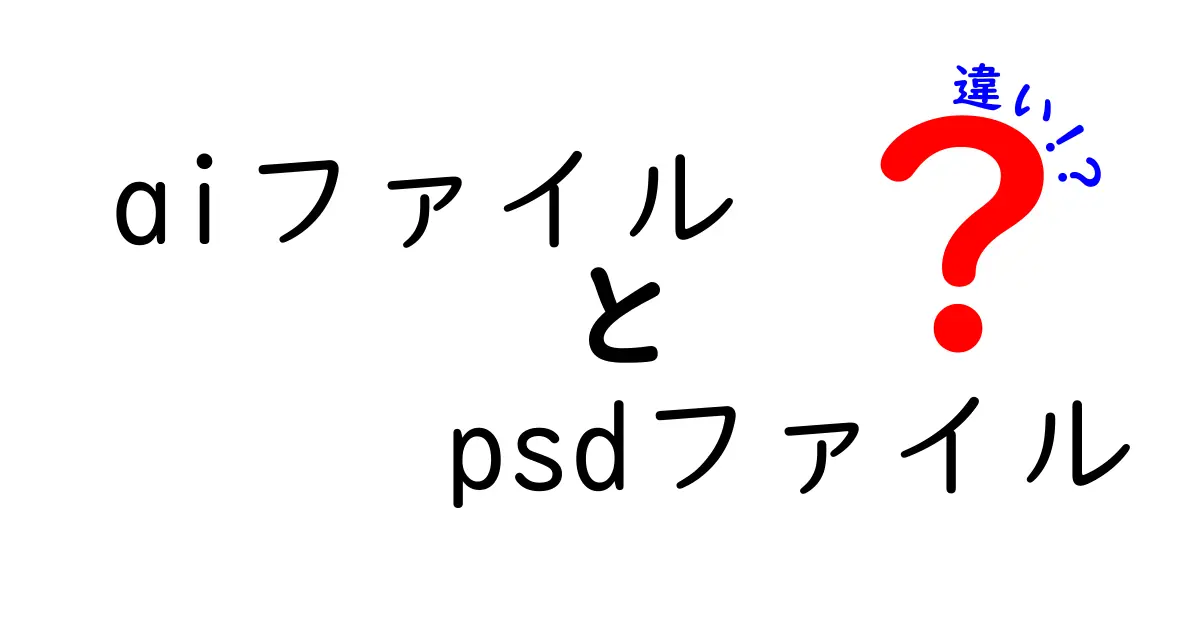

中嶋悟
名前:中嶋 悟(なかじま さとる) ニックネーム:サトルン 年齢:28歳 性別:男性 職業:会社員(IT系メーカー・マーケティング部門) 通勤場所:東京都千代田区・本社オフィス 通勤時間:片道約45分(電車+徒歩) 居住地:東京都杉並区・阿佐ヶ谷の1LDKマンション 出身地:神奈川県横浜市 身長:175cm 血液型:A型 誕生日:1997年5月12日 趣味:比較記事を書くこと、カメラ散歩、ガジェット収集、カフェ巡り、映画鑑賞(特に洋画)、料理(最近はスパイスカレー作りにハマり中) 性格:分析好き・好奇心旺盛・マイペース・几帳面だけど時々おおざっぱ・物事をとことん調べたくなるタイプ 1日(平日)のタイムスケジュール 6:30 起床。まずはコーヒーを淹れながらニュースとSNSチェック 7:00 朝食(自作のオートミールorトースト)、ブログの下書きや記事ネタ整理 8:00 出勤準備 8:30 電車で通勤(この間にポッドキャストやオーディオブックでインプット) 9:15 出社。午前は資料作成やメール返信 12:00 ランチはオフィス近くの定食屋かカフェ 13:00 午後は会議やマーケティング企画立案、データ分析 18:00 退社 19:00 帰宅途中にスーパー寄って買い物 19:30 夕食&YouTubeやNetflixでリラックスタイム 21:00 ブログ執筆や写真編集、次の記事の構成作成 23:00 読書(比較記事のネタ探しも兼ねる) 23:45 就寝準備 24:00 就寝
aiファイルとpsdファイルの基本的な違い
デザインの現場でよく耳にするaiファイルとpsdファイルは、どちらも重要な役割を持つファイル形式ですが、性質が大きく異なるため使い分けが必要です。aiファイルは主にベクター(線や図形を点と線の集合として扱うデータ)を扱い、拡大縮小しても線が荒れずきれいに保たれます。一方psdファイルはピクセルデータをベースにしたラスタ形式で、写真や細かな色の階調を扱うのに向いています。これらの違いを理解することは、印刷物やウェブデザインのワークフローを円滑にする第一歩です。
AIはロゴやアイコン、図形ベースのデザインに最適で、拡大しても品質が崩れない点が大きな魅力です。PSDは写真編集や複数のレイヤーを使った構図の変更、マスクや調整レイヤーによる非破壊編集が得意で、編集の自由度が高いのが特徴です。さらに印刷用途とWeb用途での出力方法も異なるため、どちらを使うべきかの判断はプロジェクトの目的次第です。
この二つの形式を正しく使い分けるには、まず自分が作りたい最終成果物をはっきりさせ、データの流れを頭に入れておくことが重要です。以下ではテクニック的な違いと実務上の使い方を、わかりやすく整理していきます。
ファイル形式の由来と特徴
aiファイルはAdobe Illustratorの標準形式で、ベクター情報とフォントのアウトラインを主に保存します。これはサイズを変えても「線の太さ」「形状」が各点として再現されることを意味します。PSDはAdobe Photoshopの標準形式で、ピクセル情報とレイヤー構造を中心に保存します。各レイヤーは編集可能で、マスクやフィルタ、カラーグレーディングなどの処理を積み重ねることができます。これらの特徴の違いが、後の編集可能性と表現力の差につながるのです。
さらに拡張子の違いも重要です。aiファイルは基本的に.aiで保存され、Illustratorを軸に作業します。psdファイルは.psdで保存され、Photoshopを中心に編集を継続します。これらの拡張子は出力時の互換性にも影響し、他のツールへの持ち出し時には追加の手順が必要になることがあります。
用途とワークフローの違い
実務では、まずデザインの性質に応じてファイルを分けて作業するのが基本です。ベクターベースのデザインはaiで作成し、ロゴやアイコンを網羅する「再利用可能な部品」として保持します。印刷物の際にはこのaiファイルを基にPDFへ出力したり、SVGとしてWeb用に変換したりします。一方で写真や写真を多用するレイアウト、複雑なカラーグレーディング、字の太さや影の処理などはpsdで管理すると効率が良いです。ウェブデザインではpsdを元にweb-readyな画像をエクスポートしたり、デザインを簡易に更新するためのレイヤー構造を保つのに適しています。ワークフローの現場では、二つの形式を連携させることが普通です。例えばaiで作成したロゴをpsdのレイヤーとして貼り付け、Photoshopで色味を最終調整する、といった流れが日常的に行われます。
互換性の点については、aiとpsdはそれぞれの強みを活かしつつ相互変換を行うことが多いです。IllustratorとPhotoshopの間で「スマートオブジェクト」を使うと、aiの要素をpsdに貼り付けても元のベクター情報を保つことが可能です。ただし複雑なエフェクトやフォントのアウトライン化が必要になる場合もあり、完全な互換性を期待するのではなく、目的に応じてデータを分割して管理するのが現実的です。
実務での使い分けと注意点
実務での使い分けのコツは、出力先と編集の頻度を最初から決めておくことです。印刷物を最優先する場合はaiファイルを中心に構造を組み、必要に応じてPDFやEPSへ出力します。印刷前の最終データとしては、カラー管理とフォントの埋め込みを忘れずに。ウェブ用のバナーやアイキャッチ、デジタル広告を作る場合はpsdで高解像度の画像を作成し、後でサイズを変えたりフォーマットを変換して運用します。
注意点としては、AIファイルのフォントは環境に依存することがある点です。フォントの埋め込みを確認し、相手先にも同じフォントがあるか、またはアウトライン化しておくとトラブルが減ります。PSDではレイヤーの命名規則やグループ化を徹底しておくと、他のデザイナーやディレクターに引き渡すときに理解が早くなります。最後に、用途を先に決めてからデータを分割・統合することで、後の修正や再利用が楽になります。
表でざっくり比較
| 項目 | aiファイルの特徴 | psdファイルの特徴 |
|---|---|---|
| 主な用途 | ロゴやアイコンなどベクター素材の作成と保守 | 写真編集や複数レイヤーの構成管理 |
| 編集の柔軟性 | 線や形状を拡大縮小しても品質を維持 | ピクセル単位の編集が中心。レイヤーで非破壊編集も可能 |
| 対応アプリ | Illustrator などベクター系 | Photoshop など画像系 |
| 拡張子 | .ai | .psd |
| 出力の主な形式 | PDFやSVGへ変換することが多い | ウェブ用のJPEG/PNG/WebPや印刷用のTIFFへ展開 |
この表は両者の基本的な違いを簡潔に示したものです。実際の現場では、デザイナーが目的に合わせて複数のデータを組み合わせて使います。長所を活かして作業を分担することで、品質と効率を両立させることができます。
友達と雑談しているような雰囲気で話すと、AIとPSDの違いはイメージがつかみやすくなります。例えばAIはすごく伸びるゴムのように、どんな大きさにもぴったり合わせて描けるイメージです。一方PSDは写真の細かい色や影を丁寧に整える、写真編集の名人。二つをうまく組み合わせると、ロゴの形を崩さずに写真をきれいに装飾できる。難しく考えず、まずは出力先を決めておくのがコツです。先に役割分担を決めておくと、友達とグループ作業をするときも役割がはっきりして、トラブルが減ります。





















